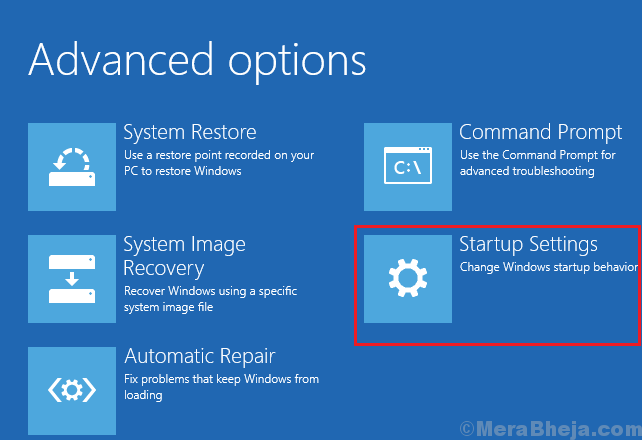ეს პროგრამა თქვენს დრაივერებს განაგრძობს მუშაობას და ამით გიცავთ კომპიუტერის ჩვეულებრივი შეცდომებისგან და აპარატურის უკმარისობისგან. შეამოწმეთ თქვენი ყველა მძღოლი ახლა 3 მარტივ ეტაპზე:
- ჩამოტვირთეთ DriverFix (დადასტურებული ჩამოტვირთვის ფაილი).
- დააჭირეთ დაიწყეთ სკანირება იპოვონ ყველა პრობლემატური მძღოლი.
- დააჭირეთ განაახლეთ დრაივერები ახალი ვერსიების მისაღებად და სისტემის გაუმართაობის თავიდან ასაცილებლად.
- DriverFix გადმოწერილია ავტორი 0 მკითხველი ამ თვეში.
რეკლამა ინტერნეტში ერთ-ერთი ყველაზე გამაღიზიანებელია, მაგრამ როდესაც მუდმივად ვართ დაბომბულია რეკლამებით Windows 10-ში, ეს რეკლამები კიდევ უფრო გამაღიზიანებელია. თქვენი შურისძიების ერთ – ერთი გზაა პერსონალიზებული რეკლამების გამორთვა.
ჯერ ერთი, საოცარია რამდენ ადგილას რეკლამები შეიძლება გამოჩნდეს თქვენს კომპიუტერში, და ჩვენ არ ვსაუბრობთ მხოლოდ თქვენს ბრაუზერზე. როგორც სწრაფი შეხსენება, რეკლამების ჩვენება შესაძლებელია შემდეგ ნებისმიერ ადგილას:
- დაწყება მენიუ
- კორტანას ძებნა
- სამოქმედო ცენტრი
- საკეტის ეკრანი
- ცოცხალი ფილები
- პროგრამები, რომლებიც აჩვენებს რეკლამებს
- Microsoft Edge
- ვინდოუსის მელანი
ყველა განცხადება, რომელსაც თქვენ ხედავთ ზემოთ მოცემულ ადგილებში, იქნება პერსონალიზებული, რაც ნიშნავს, რომ თქვენ მიანიჭეთ ნებართვა თქვენი პირადი ინფორმაციის გამოყენებას Microsoft- ის მიერ, თუნდაც არ იცოდეთ რომ გქონდათ. და ისე არ არის, რომ პროგრამული უზრუნველყოფა უფასოდ მივიღეთ; ჩვენ ეს გადავიხადეთ.
თუმცა ყველაფერი დაკარგული არ არის. სულ მცირე ძალისხმევით შეგვიძლია თავი დავაღწიოთ პერსონალიზირებულ რეკლამებს. სინამდვილეში, ეს ბევრად უფრო ადვილია, ვიდრე შეიძლება იფიქროთ. უბრალოდ მიჰყევით ქვემოთ ჩამოთვლილ ნაბიჯებს.
- წაიკითხე ასევე: Windows 10 ფოსტის აპი აჩვენებს შემაშფოთებელ რეკლამებს Office 365- ისთვის
ნაბიჯები Windows 10 აპლიკაციის რეკლამების გამორთვისთვის
საქმე 1: Windows 10 Home Edition
- გახსენით დაწყება მენიუ და დააწკაპუნეთ პარამეტრებზე.
- მოძებნეთ "კონფიდენციალურობა" საძიებო ზოლში.
- ჩართეთ „ნება აპებს გამოიყენონ სარეკლამო ID…“ „გამორთულად“.
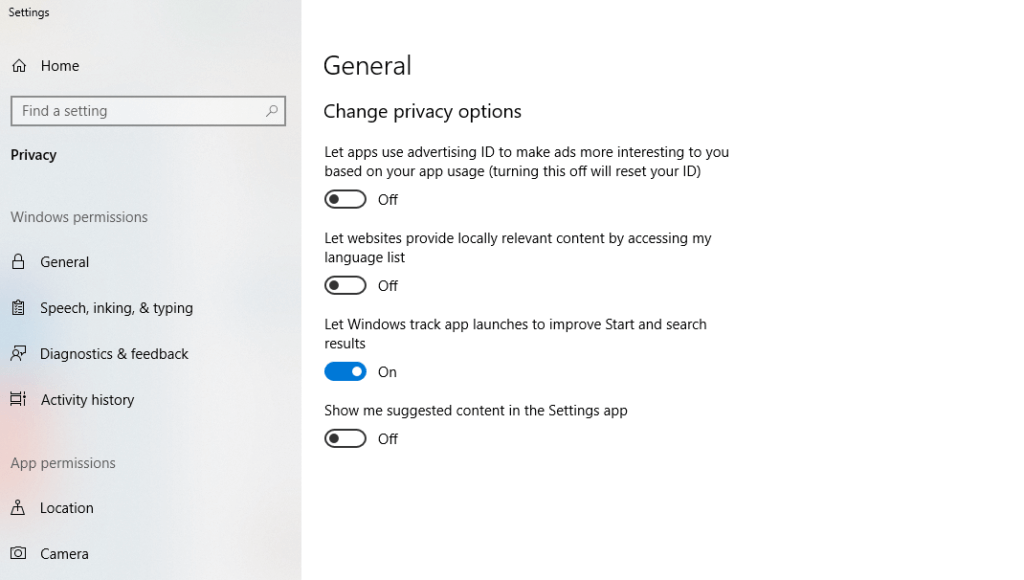
საქმე 2: Windows 10 Pro
თუ იყენებთ Windows 10 Pro, არსებობს სხვა ვარიანტი, რომელსაც შეგიძლიათ მიჰყვეთ თუ გსურთ.
- შეაჩერეთ Windows ღილაკი, დააჭირეთ "R" და გაიხსნება Run ბრძანება.
- დააკოპირეთ და ჩასვითgpedit.mscCommand გაუშვით ბრძანება და დააჭირეთ ღილაკს OK, რომ გახსნათ ადგილობრივი ჯგუფის პოლიტიკის რედაქტორი.
- გახსენით შემდეგი საქაღალდეები, სანამ მოხვდებით მომხმარებლის პროფილში:
- კომპიუტერის კონფიგურაცია ადმინისტრაციული შაბლონები სისტემის მომხმარებლის პროფილი
- მარჯვნივ, იპოვნეთ და ორმაგად დააჭირეთ ღილაკს "გამორთეთ სარეკლამო პირადობის პოლიტიკა".

- აირჩიეთ "გამორთვა".
- დააჭირეთ მიმართვას.
- დააჭირეთ OK- ს.
საქმე 3: დაყენების დროს
Ასევე შეგიძლიათ გათიშეთ თქვენი პირადობის მოწმობა Windows 10-ის დაყენების ბოლო ეტაპზე, მაგრამ მე ჩავთვლი, რომ ახლა უკვე ცოტა გვიანია; თუმცა, მაინც ღირს დამახსოვრება მომავლისთვის.
სამწუხაროდ, ზემოთ ჩამოთვლილთაგან არცერთი შეაჩერებს რეკლამების უნებლიედ გამოჩენას, მაგრამ თქვენ მაინც კმაყოფილებით იცოდეთ, რომ არ გადასცემთ თქვენს პირად ინფორმაციას Microsoft- ს.
- დაკავშირებული: გსურთ ანტივირუსი რეკლამების გარეშე? სცადეთ ერთ-ერთი ასეთი პროგრამა
პერსონალური რეკლამების გამორთვა
პირადად მე არ ვარ დიდი საზრუნავი პერსონალური რეკლამების შესახებ. უმეტესობა ჩვენგანი, ვინც ინტერნეტს იყენებს დაარსების დღიდან, სიამოვნებით ვაწვდიდით ჩვენს პირად ინფორმაციას გაცილებით ადრე, სანამ მივხვდებოდით, რა შედეგები მოჰყვა ამას. მოგვიანებით კი, როგორც ჩანს, ასე არ გვაწუხებს. ბოლოს და ბოლოს, ასეა ფეისბუქი პირველ რიგში, იმდენად პოპულარული გახდა.
რაზე ფიქრობ პირადი ინფორმაციის გაზიარება? უნდა მიეცეს თუ არა Microsoft- ს გაყიდული კომპიუტერი ნაგულისხმევი პარამეტრებით, რომლებიც მითითებულია ისე, როგორც არის?
ალბათ ფიქრობთ, რომ კომპანიებმა უნდა აიძულონ გვთხოვონ ჩვენი პირადი ინფორმაციის გაზიარება, ვიდრე უარი თქვან უარის თქმის ვარიანტზე.
გვაცნობეთ რას ფიქრობთ პერსონალიზირებულ რეკლამებზე ქვემოთ მოცემულ კომენტარებში.
დაკავშირებული ისტორიები, რომ შეამოწმოთ:
- Microsoft Solitaire იღებს რეკლამას Windows 10 – ში და თქვენ უნდა გადაიხადოთ თანხა მათი ამოსაღებად
- შეაჩერე Google და Facebook თქვენი პირადი მონაცემების შეგროვებაში
- როგორ დაბლოკოთ Bing რეკლამები Windows 10, 8.1